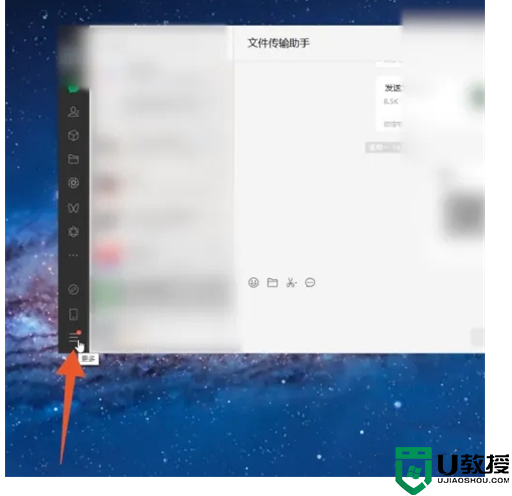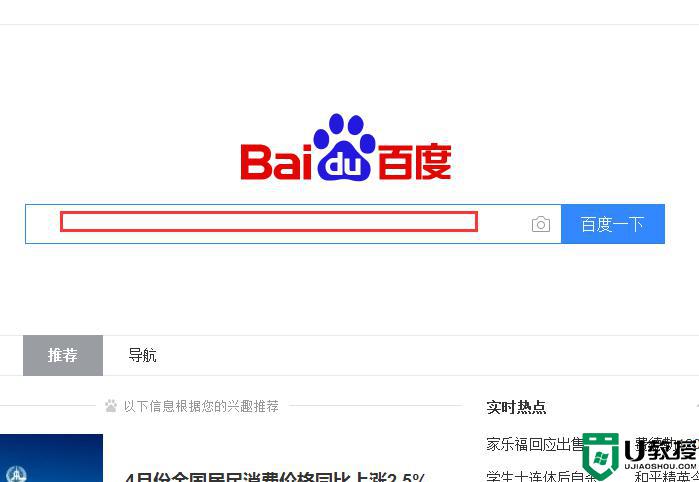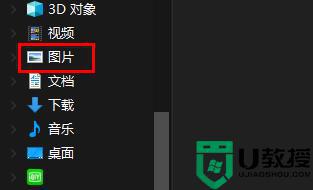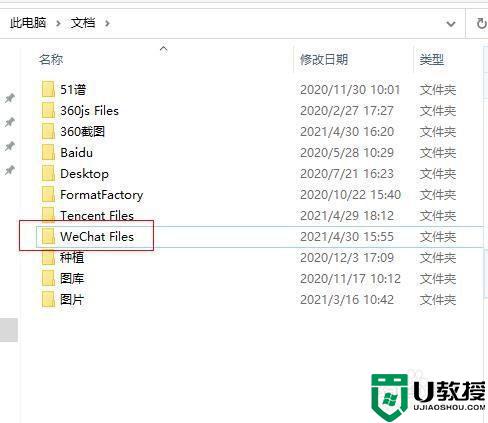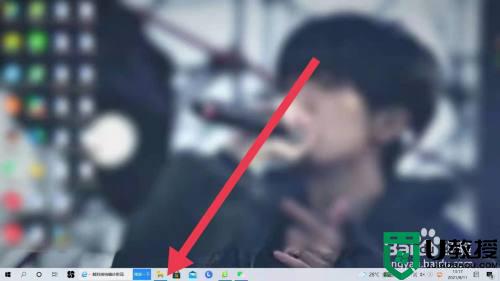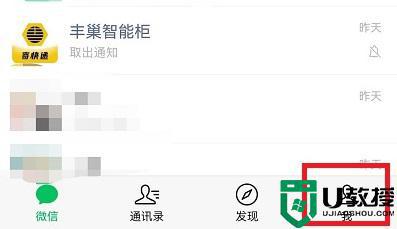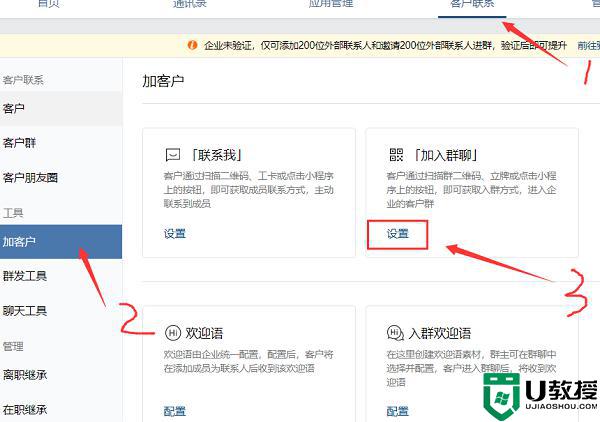电脑微信怎么识别二维码图片 电脑微信如何识别二维码

工具/原料
系统版本:windows10系统
品牌型号:联想r9000p
电脑微信怎么识别二维码图片
方法一:截图框选
1、点击更多
进入到电脑微信界面,先点击界面左下角的更多按钮。
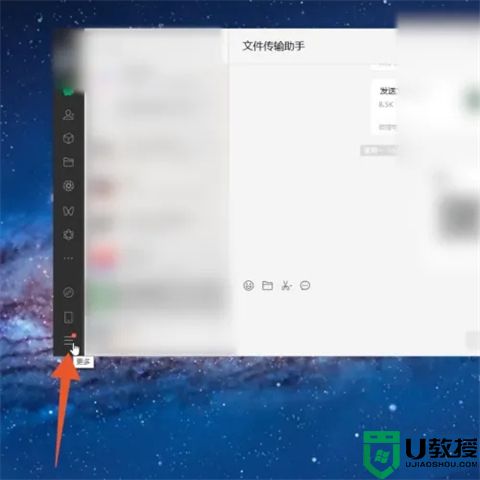
2、点击设置
在弹出的设置菜单里面选择并点击设置的选项。
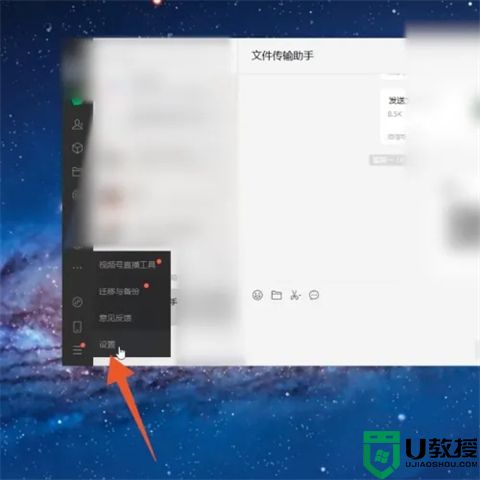
3、点击快捷键选项
再在左侧的导航栏里面选择并点击快捷键的选项。
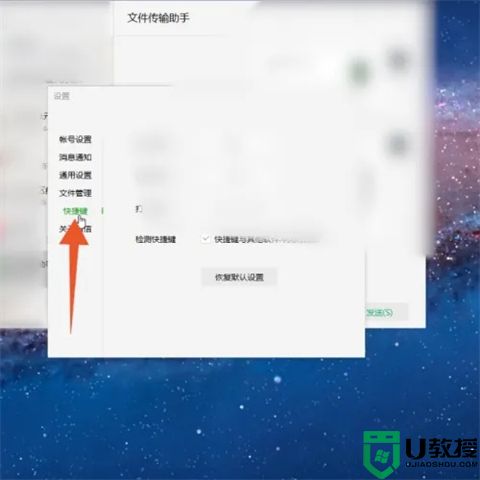
4、按下快捷键
设置截取屏幕的快捷键,打开你的二维码图片后按下刚刚的快捷键。
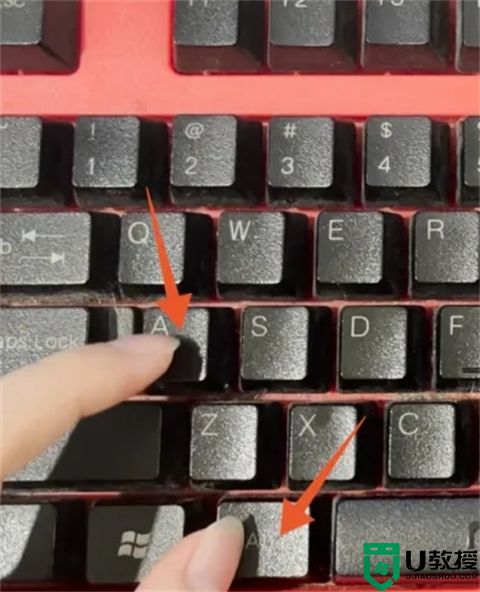
5、点击识别图中二维码
单击鼠标框选图片上的二维码后点击下方的识别图中二维码的按钮即可。
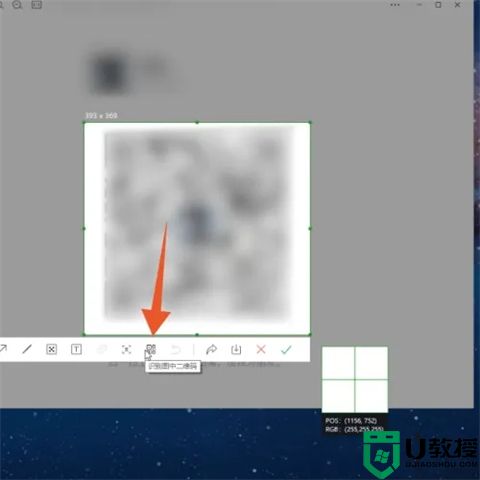
方法二:右键点击
1、点击打开二维码
在电脑上登录你的微信,鼠标左键点击打开要识别的二维码。
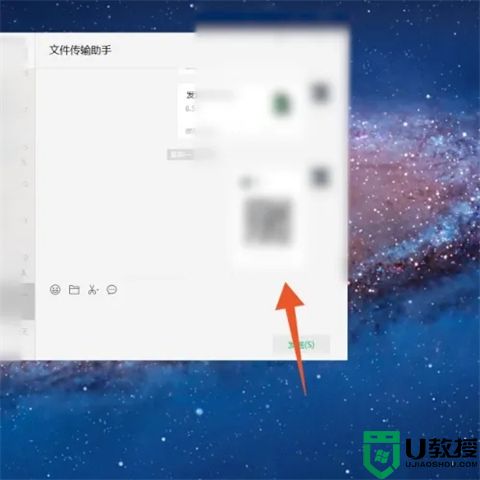
2、单击鼠标右键
在这个图片的空白处单击你的鼠标右键。
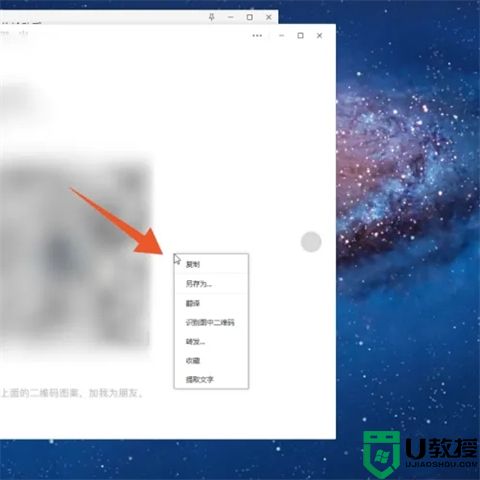
3、点击识别二维码选项
再在弹出的设置菜单里点击识别图中二维码选项即可。
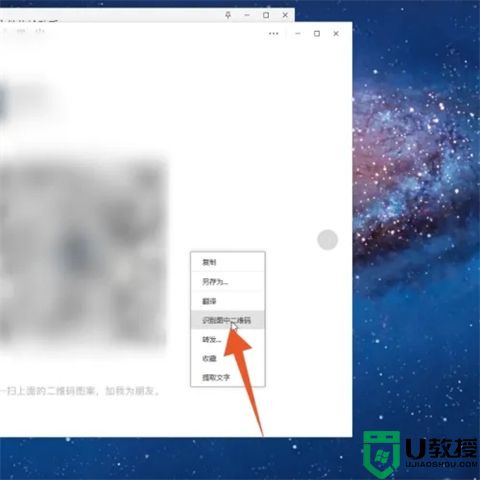
方法三:直接点击
1、打开二维码图片
在电脑上登录你的微信,按下鼠标打开二维码的图片。
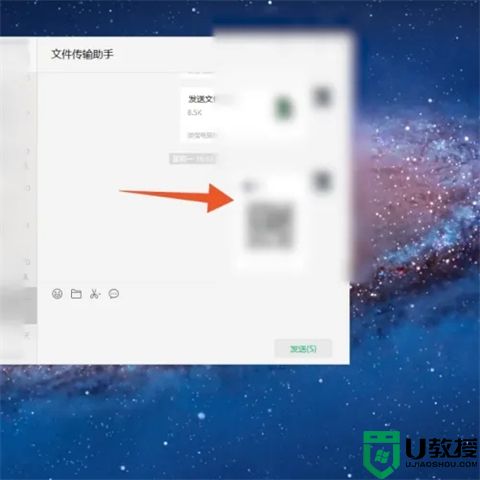
2、点击三个点
找到并点击这个图片上方的三个点的选项。
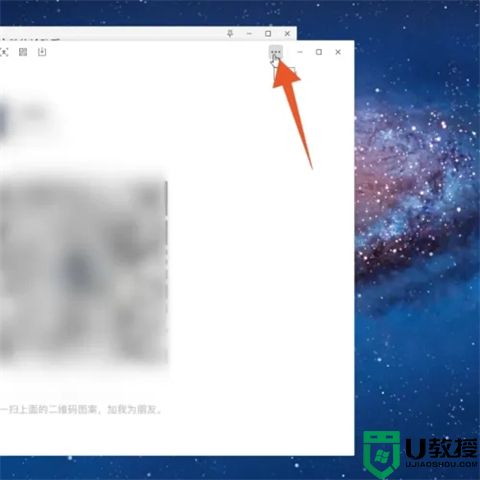
3、点击识别二维码
再在弹出的设置菜单里面点击识别图中二维码就可以了。
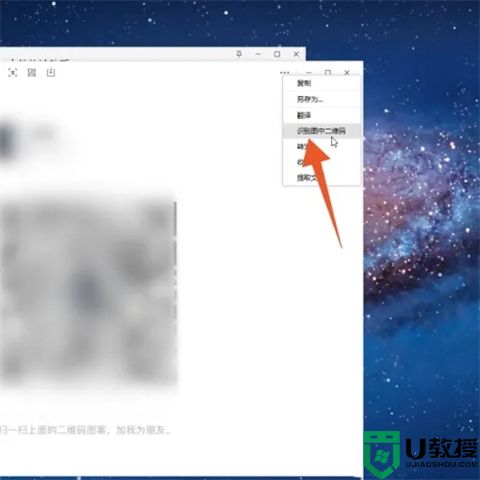
总结:
方法一:截图框选
方法二:右键点击
方法三:直接点击
以上的全部内容就是系统城给大家提供的电脑微信怎么识别二维码图片的具体操作方法介绍啦~希望对大家有帮助,还有更多相关内容敬请关注本站,感谢您的阅读!